Hoe komma-gescheiden waarden in één cel in Excel te tellen?
Als de inhoud van een cel gescheiden is door komma's in één cel, zoals “A1, A2, A3, A4, A5”, en je wilt het totaal aantal komma-gescheiden waarden in deze cel tellen, wat kun je dan doen? In dit geval zou het totaal aantal komma-gescheiden waarden 5 moeten zijn. In dit artikel laten we je twee methoden zien om komma-gescheiden waarden in één cel in Excel te tellen.
Tel komma-gescheiden waarden in één cel met een formule
Tel eenvoudig komma-gescheiden waarden in één cel met een geweldig hulpmiddel
Meer handleidingen voor tellen in Excel
Tel komma-gescheiden waarden in één cel met een formule
Neem de gegevens in onderstaande schermafbeelding als voorbeeld, doe het volgende om komma-gescheiden waarden in elke cel van het bereik B3:B7 te tellen.

1. Selecteer een lege cel om het resultaat weer te geven.
2. Typ de onderstaande formule erin en druk op de Enter-toets. Selecteer de resultaatcel en sleep vervolgens de vulgreep naar beneden om alle resultaten te krijgen.
=LEN(TRIM(A1))-LEN(SUBSTITUTE(TRIM(A1),",",""))+1

Tel eenvoudig komma-gescheiden waarden in één cel met een geweldig hulpmiddel
Met het hulpprogramma Aantal door kommas gescheiden waarden in een cel tellen van Kutools voor Excel, kun je eenvoudig komma-gescheiden waarden in een cel in Excel tellen zonder handmatig een formule toe te passen.
1. Selecteer een lege cel om het resultaat weer te geven.
2. Ga naar het tabblad Kutools, klik op Formulehulp > Formulehulp.

3. Configureer in het dialoogvenster Formulehulp als volgt.
- Zoek en selecteer Aantal door komma's gescheiden waarden in de Selecteer een formule vak;
Tip: je kunt het Filter vak aanvinken, typ bepaalde woorden om de formulanamen te filteren. - Selecteer in het Cel-vak de cel waarin je de komma-gescheiden waarden wilt tellen;
- Klik op de knop OK. Zie screenshot:

4. Nu wordt het resultaat ingevuld in de geselecteerde cel. Selecteer deze resultaatcel en sleep vervolgens de vulgreep naar beneden om andere resultaten te krijgen. Zie screenshot:
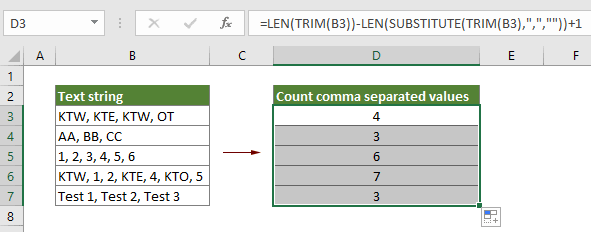
Kutools voor Excel - Boost Excel met meer dan 300 essentiële tools. Geniet van permanent gratis AI-functies! Nu verkrijgen
Gerelateerde artikelen:
Tel dubbele waarden in een kolom in Excel
Als je een lijst met gegevens in een werkblad hebt met unieke waarden en dubbele waarden, en je niet alleen het aantal keren dat de dubbele waarden voorkomen wilt tellen, maar ook de volgorde van het optreden van de dubbele waarden wilt weten. De methoden in dit artikel kunnen je helpen.
Tel het aantal cellen met tekst of getallen in Excel
Stel dat je een werkblad hebt dat een mix van tekst en getallen bevat, en je wilt het totale aantal cellen met tekst en getallen apart tellen, wat zou je dan doen? In Excel kun je een formule gebruiken om dit te bereiken. Blader door deze handleiding voor meer details.
Tel als cel tekst of deel van tekst bevat in Excel
Stel dat je de onderstaande gegevens hebt, en je wilt het aantal cellen dat de tekst "Apple" bevat, het aantal cellen dat de tekst "Orange" bevat en het aantal cellen dat "Peach" bevat apart tellen, hoe ga je dat doen? In deze handleiding leggen we de COUNTIF-functie gedetailleerd uit om je snel te helpen bij het tellen van het aantal cellen dat tekst of een deel van een specifieke tekst bevat in Excel. Daarnaast introduceren we een geweldige functie om het gemakkelijk te doen met slechts een paar klikken.
Tel het aantal cellen tussen twee waarden of datums in Excel
Als je het aantal cellen moet tellen dat specifieke waarden tussen twee getallen of datums bevat, kan de formule van de CountIf-functie je snel helpen. In deze handleiding laten we je de details zien van het tellen van het aantal cellen dat tussen twee waarden of datums ligt in Excel.
Beste productiviteitstools voor Office
Verbeter je Excel-vaardigheden met Kutools voor Excel en ervaar ongeëvenaarde efficiëntie. Kutools voor Excel biedt meer dan300 geavanceerde functies om je productiviteit te verhogen en tijd te besparen. Klik hier om de functie te kiezen die je het meest nodig hebt...
Office Tab brengt een tabbladinterface naar Office en maakt je werk veel eenvoudiger
- Activeer tabbladbewerking en -lezen in Word, Excel, PowerPoint, Publisher, Access, Visio en Project.
- Open en maak meerdere documenten in nieuwe tabbladen van hetzelfde venster, in plaats van in nieuwe vensters.
- Verhoog je productiviteit met50% en bespaar dagelijks honderden muisklikken!
Alle Kutools-invoegtoepassingen. Eén installatieprogramma
Kutools for Office-suite bundelt invoegtoepassingen voor Excel, Word, Outlook & PowerPoint plus Office Tab Pro, ideaal voor teams die werken met Office-toepassingen.
- Alles-in-één suite — invoegtoepassingen voor Excel, Word, Outlook & PowerPoint + Office Tab Pro
- Eén installatieprogramma, één licentie — in enkele minuten geïnstalleerd (MSI-ready)
- Werkt beter samen — gestroomlijnde productiviteit over meerdere Office-toepassingen
- 30 dagen volledige proef — geen registratie, geen creditcard nodig
- Beste prijs — bespaar ten opzichte van losse aanschaf van invoegtoepassingen
